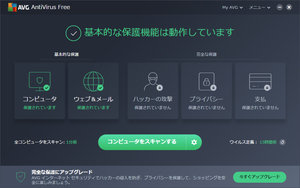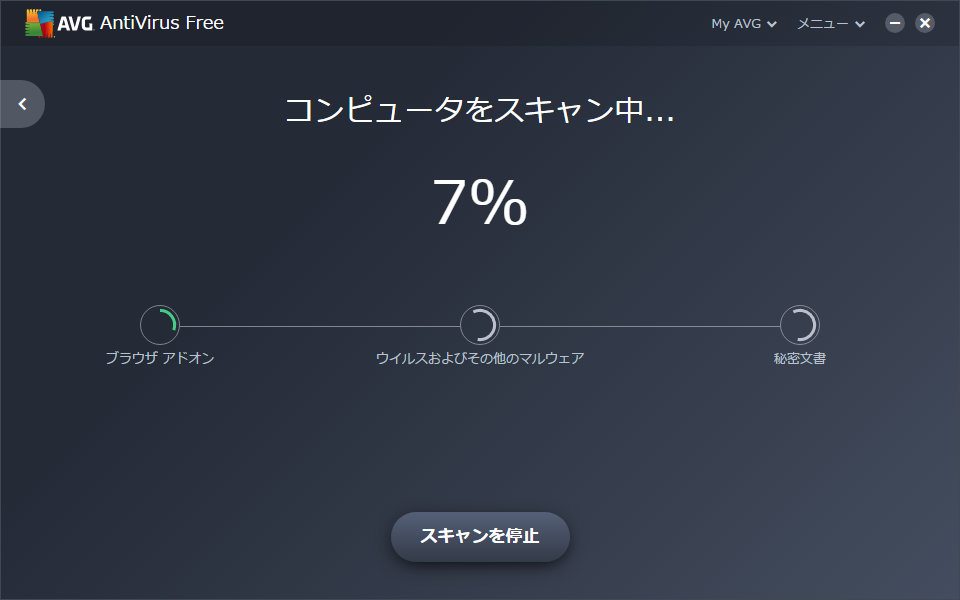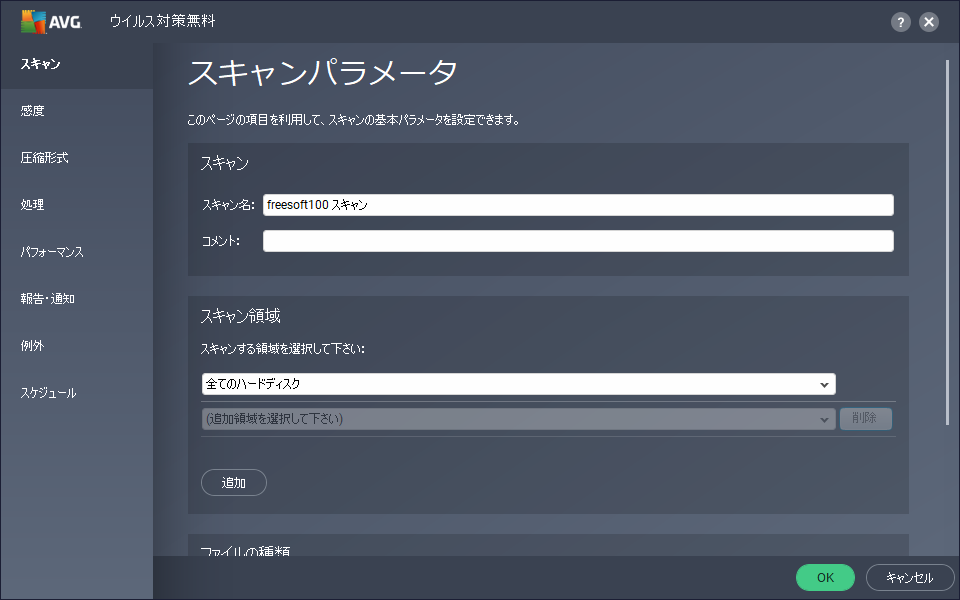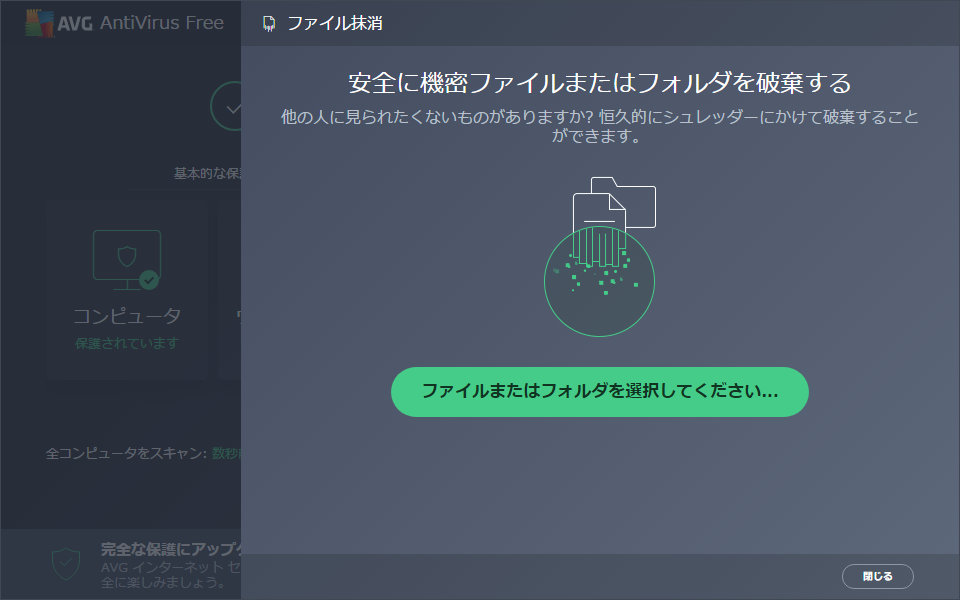上位版:AVG インターネット セキュリティ
ウィルス、スパイウェア、ワーム、トロイの木馬からリアルタイムに PC を保護するアンチウイルスソフトです。
PC 上で開いているファイルをすべてスキャンする「ファイルシールド」、アプリケーションの悪意のある挙動から PC を保護する「挙動監視シールド」、ウェブ攻撃や危険なダウンロードをブロックする「ウェブシールド」、安全でない添付ファイルをブロックする「メールシールド」の基本機能を備えています。
また、通知をオフにしてゲームや動画閲覧の邪魔にならないようにする「サイレントモード」、コンピュータに合わせてスキャン負荷を変更できる「パフォーマンスの優先順位設定」、毎日 / 毎週 / 毎月の定期スキャンを行える「スケジュールスキャン」など、PC を利用する上で邪魔にならないような柔軟な設定で、PC の安全を守ります。
※ インストール時に AVG セキュア ブラウザ のインストールが推奨されます。不要な場合は「はい、AVG セキュア ブラウザをインストールします」のチェックを外すことで回避できます。
AVG AntiVirus FREE の使い方
ダウンロード と インストール
- 提供元サイトへアクセスし、「無料ダウンロード」ボタンをクリックしてダウンロードします。
- ダウンロードしたセットアップファイル(avg_antivirus_free_setup.exe)からインストールします。
※ インストール時に AVG セキュア ブラウザ のインストールが推奨されます。不要な場合は「はい、AVG セキュア ブラウザをインストールします」のチェックを外すことで回避できます。
使い方
PC をスキャンする
ホーム画面にて、画面下の
スキャン オプション
ホーム画面にて、画面下の
- コンピュータのスキャン
いわゆるクイックスキャン。
隠れた脅威があるかコンピュータ全体をスキャンします。 - ウイルスのディープ スキャン
いわゆるフルスキャン。
最もマルウェアに感染しやすい場所をスキャンします。 - USB / DVD スキャン
全リムーバブルメディアをスキャンします。 - ファイルまたはフォルダのスキャン
特定のファイルまたはフォルダーをスキャンします。 - パフォーマンススキャン
パフォーマンスの問題と不要なファイルをスキャンします。 - ブートタイムスキャン
Windows が起動する際に脅威をスキャンします。
実行時にブートタイムスキャン用のコンポーネントをインストールします。
スケジュール設定する
「スキャンオプション」画面下部に表示されている「スキャンのスケジュールを作成する」ボタンをクリックした後、次の項目を設定してスケジュールスキャンを設定できます。- スキャン
スキャンの名称(任意)、コメントの設定、スキャン領域(全てのハードディスク、システムドライブ、CD-ROM および DVD ドライブ、全てのリムーバブルメディア、メモリに読み込んだモジュール、ルートキット、など) - 感度
ヒューリスティックの感度、ファイル全体のテスト有無、PUP 及び怪しいファイルのスキャン(不必要な可能性のあるアプリケーション(PUA)をスキャン)の有無 - 圧縮形式
スキャン対象とする圧縮形式を選択します。
初期設定では次の圧縮形式のみ、スキャン対象となっています。
- DOS プログラム自己解凍書庫
- Win32 プログラム自己解凍書庫
- ドロッパー
- NTFS ストリーム
- 処理
ウイルスや不必要な可能性のあるアプリケーション、または疑わしいファイルを発見したときに実行される処理を指定できます。 - スキャン効率
スキャンの優先順位の設定、永続的なキャッシュの可否、ファイルアクセス(ディスク上の順序通りのスキャン可否) - 報告・通知
スキャン結果をログファイルに保存可否 - 例外
スキャンから除外する場所を指定 - スケジュール
スケジュール(1回、毎日、毎週、毎月)、実施日、実施曜日、実施時刻の指定
ファイルを復元できないように抹消する
ファイルやフォルダーを復元できないように削除できます。- 画面右上の

- 「ファイル抹消」画面が表示されます。
「ファイルまたはフォルダを選択してください」ボタンをクリックします。 - 「領域の選択」ウィンドウが表示されます。
対象としたいファイル、またはフォルダーにチェックを入れ、「OK」ボタンをクリックします。 - 「このファイルを恒久的に破棄しますか?」画面が表示されます。
「シュレッダーにかける」ボタンをクリックします。 - ファイルの抹消が完了すると、「シュレッダーにかける処理が完了しました!」画面が表示されます。
「OK」ボタンをクリックします。